Hvordan spille av MOV-filene fra Mac QuickTime på Android? Hvis du lager en film med Final Cut Pro eller andre videoredigeringsverktøy på Mac med MOV som utgang, må du i stedet konvertere MOV til MP4 for Android. MOV er filtypen for QuickTime multimedia-filformat, som ikke er spillbar på de fleste Android-telefoner.
Android-telefonen har forbedret brukeropplevelsen betydelig i løpet av veldig kort tid. Det blir det mest populære mobile operativsystemet verden over nå. Android-telefoner er bra som videospillere, fordi de fleste av dem støtter SD-kort. Det betyr at Android-telefoner har flere mellomrom å lagre videoer. Imidlertid er det fremdeles utfordringer å glede seg over videoer på mobiltelefoner, for eksempel kompatibilitet. Hvordan konvertere MOV til MP4 for Android? Her er flere enkle måter å konvertere MOV til MP4 på Android i detaljer.

Trenger du bare å spille av videoene i Android? Du kan laste inn videoene fra Android-telefon, Google-stasjon og annen skytjeneste, og deretter bruke følgende MOV til MP4-omformere for Android for å glede deg over videoene.
Hvis du noen gang har brukt aconvert for å konvertere MOV til MP4 for Android, Video-konverterer er Android-versjonen av Weendy Software. Den støtter den nyeste Android 9 Pie med oppdatert videokodek. Du kan justere videostørrelse, bitrate, bildefrekvens, videoaspekter og andre parametere. Videre kan videofiler konverteres til din Android-telefon både online og offline.
Trinn 1: Trykk på "Velg fil" -knappen for å velge MOV-filen med filleser, eller velg "Legg til fra album" -knappen for å velge en fra Android Album.
Trinn 2: Angi målvideoformatet som MP4 og alternativer du vil konvertere til. Etter det kan du stille inn videostørrelse, bildefrekvens og flere alternativer.
Trinn 3: Trykk på "Konverter nå" -knappen for å begynne å konvertere MOV til MP4 på Android-telefonen direkte. Det tar noen sekunder å få ønsket video.
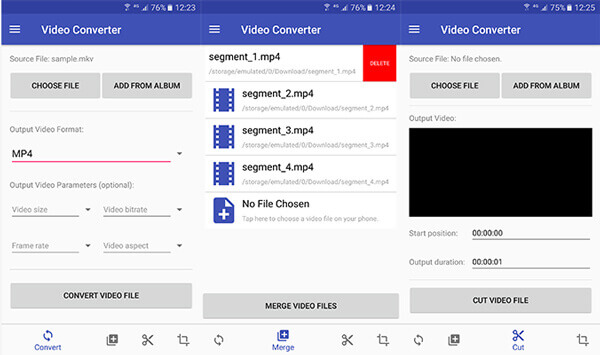
Video Converter Android er en av de mest effektive verktøyene som har over 5 millioner nedlastinger. Det kan hjelpe deg med å nyte ulike typer videoer fra forskjellige kilder. Den største fordelen er den lette, som bare er 837k. Videre støtter det å konvertere MOV og andre videoformater til MP4 og redusere videofilstørrelsen på samme tid. Hvis du er klar, la oss begynne å konvertere MOV til MP4 for Android.
Trinn 1: Start appen på startskjermen og trykk på oppdateringsikonet øverst på "Bla gjennom" -skjermen for å oppdage videofiler på telefonen. Merk av i avmerkingsboksene ved siden av MOV-videoene.
Trinn 2: Gå til "Konverter" -fanen og plukk opp MP4 på Codec-listen. Tilpass andre parametere på konverteringsskjermen.
Trinn 3: Trykk deretter på "Start" -knappen for å begynne å konvertere MOV til MP4 på Android.
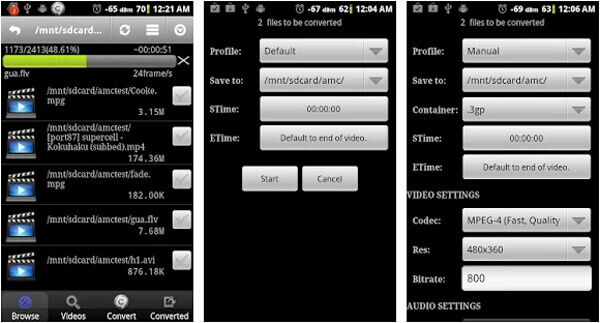
VidCompact er en utmerket MOV til MP4 Android Converter av EnjoyMobi Video Editor Studio. Det blir 4.4-stjerner i Play Store, delvis fordi den imponerende appen har et kortfattet grensesnitt som er brukervennlig. Denne appen kan konvertere alle videoformater til MP4 og andre Android-støttede videoer. One-tap-delingsfunksjonen gjør det mer verdifullt. La oss se på hvordan du bruker VidCompact til å konvertere MOV til MP4 Android.
Trinn 1: Åpne MOV-videoen du vil konvertere i VidCompact. Og trykk på "Konverter til MP4" på hjemmegrensesnittet for å gå til skjermbildet for videokonverterer.
Trinn 2: Du kan trimme MOV-videoen ved å tilbakestille "Starttid" og "Sluttid", eller tilpasse alternativet "Oppløsning" for å komprimere utgangen.
Trinn 3: Etter innstilling, berør "Start" -ikonet for å aktivere konverteringsprosessen.
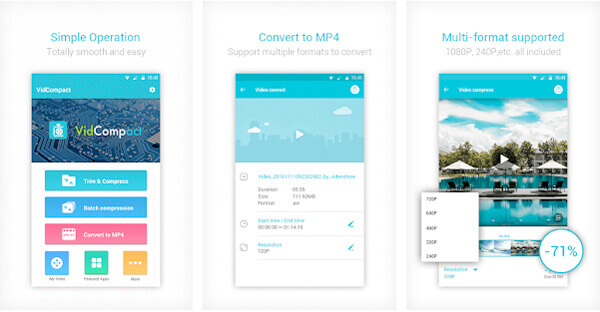
Videoformat Fabrikk er en alt-i-ett MOV til MP4-omformer for Android, som inkluderer videokompressor, videokutter, videoklipper, reverser, lydkonverter og flere andre funksjoner. Det får 4.2 stjerner i Google Play Store med mer enn 60,000 nedlastinger. Dessuten har den forhåndsinnstillingene med automatiske innstillinger for Android MP4, Audio, AVI, DVD (NTSC og PAL-format), FLV og flere andre.
Trinn 1: Start programmet på Android, trykk på “Video” for å velge videoen fra biblioteket, eller velg “Video From SDCard”.
Trinn 2: Du kan klikke på "Spill" -knappen for å spille av videoen i Android MP4 Player. Klikk på "Konverter" -knappen for å konvertere MOV-filen.
Trinn 3:
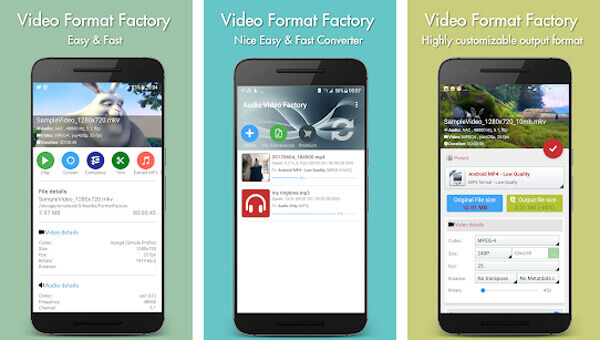
Video Converter Gratis er en hendig app som kan utføre grunnleggende videokonvertering oppgave enkelt. I tillegg til å konvertere MOV til MP4 for Android, har den også kapasitet til å trekke ut lyd eller bilder fra videofil. Som navnet sa, denne Android-videokonvertereren er helt gratis.
Trinn 1: Åpne Video Converter Free når du trenger å konvertere videoer og velg MOV-videofiler på "Media" -skjermen.
Trinn 2: Fremkall menyliste basert på din Android-telefonmodell og trykk på Rediger for å gå til videoredigereren. Her kan du følge instruksjonene på skjermen for å oppnå videotrimming, MOV til MP4-konvertering eller lydekstraksjon.
Trinn 3: Trykk på "Eksporter" -knappen for å bekrefte endringer og lagre resultatet på telefonen.
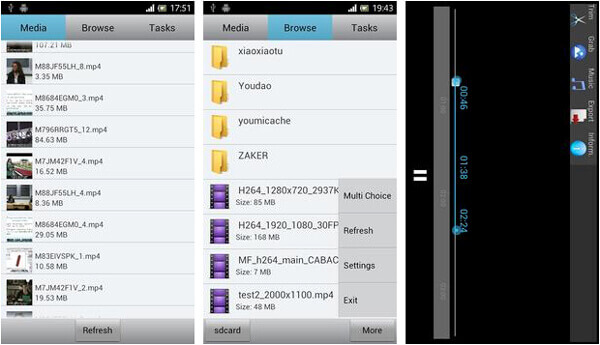
VidSoftLab s Video-konverterer er en annen høy pris app med 4.4 stjerner i Play Store. Funksjonene som tilbys av denne appen er ganske tilfredsstillende. Sammenlignet med andre Android-videoomformere, gir dette verktøyet flere nyttige effekter, som slowmotion eller omvendt videoeffekt. Selvfølgelig har den muligheten til å konvertere MOV til MP4 for Android.
Trinn 1: Start verktøyet på telefonen din, og velg videokonverterer på hjemmegrensesnittet.
Trinn 2: Velg en MOV-video på videolisteskjermen for å gå til neste skjermbilde. Bekreft deretter konfigurasjonene om videoen og trykk på "Neste" -ikonet for å fortsette.
Trinn 3: Når du går inn i formatskjerm, trykker du på "MP4" på listen og trykker deretter på "Neste" -ikonet. På neste skjermbilde tilbakestiller du andre alternativer. Trykk på "Neste" -ikonet og trykk deretter på "Fullført" -ikonet for å fullføre prosessen.
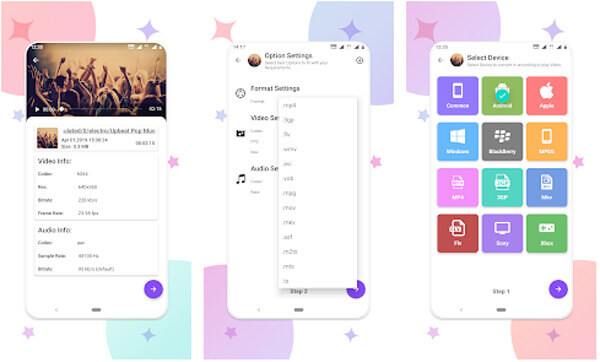
Video Converter Beta er en annen anbefaling for å konvertere MOV til MP4 på Android-telefon, spesielt på eldre versjoner Android. Denne video converter-appen er ganske liten og krever lav prosessorkraft og RAM. Dessuten er det veldig enkelt å bruke.
Trinn 1: Start appen på startskjermen og velg MOV-videoene du vil konvertere i "Media Chooser".
Trinn 2: Når du har valgt det, blir du ført til skjermbildet Video Converter. Sørg for å velge MP4 fra "Format" -listen og tilpasse andre alternativer.
Trinn 3: Når du bare trykker på ikonet "Ferdig" på øverste bånd, vil appen gjøre jobben sin.

aKingi's Video Converter kan ikke være den beste Android-video omformeren, siden det gir svært grunnleggende video konvertering funksjoner, men likevel kan nybegynnere oppdage at det er ganske enkelt å bruke og i stand til å akselerere prosessen.
Trinn 1: Åpne videokonverteringsappen og importer MOV-videoen fra telefonen din ved å trykke på Velg-knappen.
Trinn 2: Sørg for å velge MP4 fra rullegardinlisten for utdataformat og trykk på "Utfør" -knappen nederst. Noen sekunder senere kan du se resultatet på telefonen.
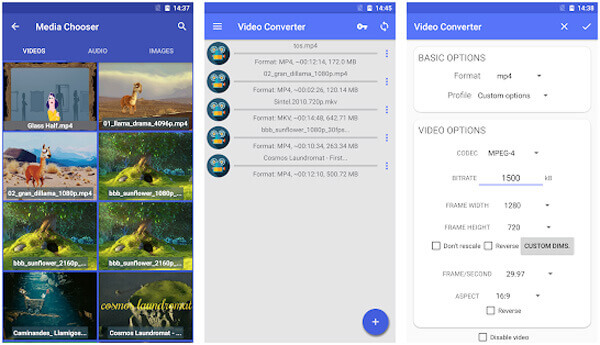
Acro Media Studio's VidConvert er et populært verktøy som har et greit grensesnitt. Med VidConvert kan du raskt og enkelt konvertere MOV til MP4 på Android-telefon. Den tilbyr også flere grunnleggende videoredigeringsfunksjoner for brukere.
Trinn 1: Trykk på "Konverter video" på hovedgrensesnittet og velg en MOV-videofil på medielisten.
Trinn 2: På skjermbildet for videokonvertering kan du angi utdataformatet som MP4 og eksportere resultatet for å fullføre prosessen.
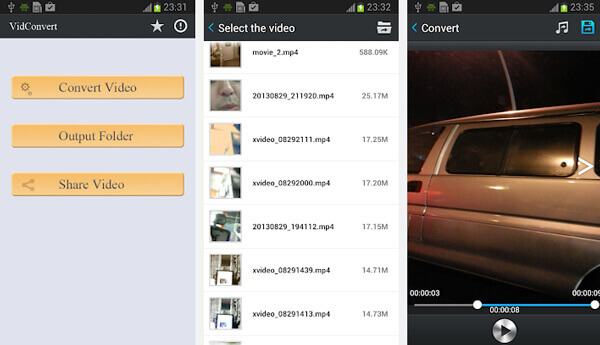
Media Converter fra Antvplayer støtter de fleste medieformatene, for eksempel MP3, MP4, OGG, AVI, MPEG, FLV, GIF, WAV, M4A og flere andre. MOV til MP4 Android-omformer er en mediekonverterer som bruker LGPL FFMPEG som støtter hugg, klipp, roter, finjusterer forskjellige parametere og til og med lager en ringetone.
Trinn 1: Når du har lastet ned og installert programmet, kan du starte programmet og laste opp videoene du vil konvertere.
Trinn 2: Velg MP4 (mpeg4, aac) som utdataformat. Hvis du bare trenger å få en del av videoen, kan du sette opp varigheten deretter.
Trinn 3: Tilpass videobithastigheten, videobredden og videohøyden før du trykker på "Konverter" -knappen for å konvertere MOV til MP4 for Android.
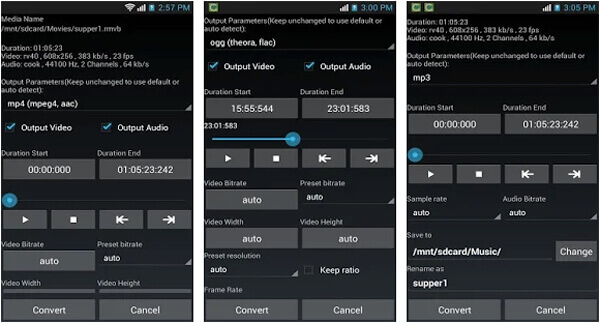
Når du trenger å finpusse de beste parameterne for Samsung Note3, må du lære mer om Android-telefonen før du konverterer MOV til MP4 på Android med applikasjonene ovenfor. Det skal være vanskelig å redigere videoene eller konvertere dem med en batch-prosess. Hva skal være den beste metoden for å konvertere og redigere MOV til MP4 for Android? AnyMP4 Video Converter Ultimate bør være ønsket videokonverterer for å få en fornøyd MP4 for Android med letthet.
Sikker nedlasting
Sikker nedlasting
Trinn 1: Importer MOV-filer til programmet
Når du har installert programmet, kan du starte programmet og deretter klikke på "Legg til filer" -knappen for å legge til MOV-filene i programmet du vil konvertere.
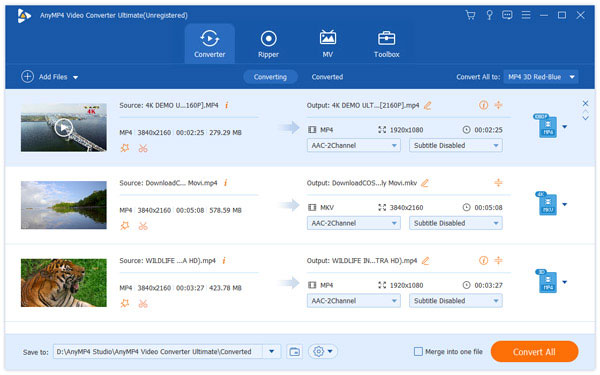
Trinn 2: Velg ønsket MP4-utgang
Foruten de vanlige videoformatene, kan du også velge Galaxy S8, Note 4 for Samsung. Selvfølgelig er det flere forhåndsinnstillinger for Huawei, Sony, LG, HTC og flere andre Android-telefoner.

Trinn 3: Rediger ytterligere videoene
Du kan sjekke videofilen og klikke på "Rediger" -knappen for å rotere, klippe, beskjære og bruke effekter.
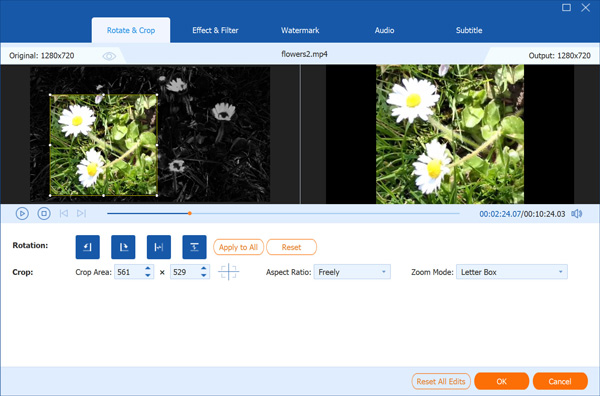
Trinn 4: Konverter MOV til MP4 for Android
Klikk på "Konverter alle" -knappen for å konvertere MOV til MP4 for Android. Deretter kan du overføre Android MP4-filene via USB-kabel eller synkronisere til Google Drive, som du kan se direkte med Google Drive MP4 spiller.
I dette innlegget har vi oppsummert flere beste metoder for å konvertere MOV til MP4 på Android. Som du kan se, er videokonvertering mye enklere enn du selv, hvis du har et godt verktøy. Videoomformerne som deles i dette innlegget, har alle unike fordeler. Video Converter Android, for eksempel, tilbyr rikelig med tilpassede alternativer. VidCompact forenkler prosessen med videokonvertering og deling. VidSoftLabs Video Converter gir omfattende videoeffekter. Og VidConvert støtter konvertering av MOV til MP4 Android i bakgrunnen. Hvis du trenger å ha det optimale MP4-formatet for din Android-enhet, bør AnyMP4 Video Converter Ultimate alltid være ditt første valg. Uansett, når du trenger å konvertere video på Android, kan du følge trinnvise guider for å oppnå oppgaven.
1. Hvordan spille MOV-filer på Android-telefoner og nettbrett?
For å spille MOV på Android med suksess, kan du enten konvertere MOV til MP4 eller andre Android-støttede formater eller laste ned en mediespillerapplikasjon for Android som kan spille av MOV-filer.
2. Hva er de beste appene for MOV-spiller for Android?
Hvis Android-telefonen din har nok plass, kan du prøve følgende 5 MOV-spillere for Android: XPlayer, BSPlayer Free, VLC for Android, Amp Player og GOM Media player for å se MOV-videoer på Android-telefoner eller nettbrett.
3. Kan jeg endre MOV til MP4 online?
Ja, det er mange løsninger som kan hjelpe deg konvertere MOV til MP4 online. For online konvertering fortjener online-convert.com, Convertio, Convert Files og OnlineVideoConverter.
4. Kan Zamzar konvertere MOV til MP4, AVI eller andre videoformater online?
Hvis du ikke vil laste ned noen konverterer, kan du velge konvertere MOV til AVI online. Zamzar er en slik online converter du enkelt kan bruke til å konvertere MOV til AVI. Men filstørrelsen du kan laste er begrenset.